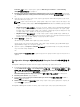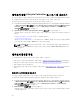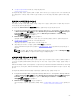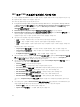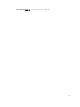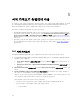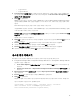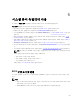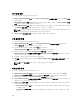Users Guide
5
서버 가져오기 유틸리티 사용
이 섹션에서는 서버 가져오기 유틸리티를 사용하여 수행할 수 있는 다양한 작업에 대해 설명합니다. 이 유틸리
티는
Configuration Manager용 DLCI를 설치할 때 설치됩니다. Configuration Manager용 Dell Lifecycle
Controller Integration을 설치하는 방법에 대한 자세한 내용은 설치 안내서를 참조하십시오.
서버 가져오기 유틸리티를 사용하면 다음 작업이 가능합니다.
• Configuration Manager용 DLCI에 의해 자동으로 검색되지 않지만 이미 Configuration Manager 환경의
일부인 Dell 서버를 가져옵니다. 가져오기 후에 이 서버는 All Dell Lifecycle Controller Servers(모든 Dell
Lifecycle Controller 서버) → Dell Imported Servers(가져온 Dell 서버) 아래에 표시되며, Configuration
Manager
용 DLCI 를 사용하여 다양한 작업을 수행할 수 있습니다. 자세한 내용은 Dell 서버 가져오기를 참
조하십시오.
• .CSV 형식으로 저장된 외부 파일에서 컬렉션 내의 시스템으로 시스템 변수를 가져옵니다. 이 변수는 서버
에 운영 체제를 배포하기 위해 작업 순서를 생성할 때 사용됩니다. 자세한 내용은 시스템 변수 가져오기를
참조하십시오.
Dell 서버 가져오기
Configuration Manager용 DLCI에서 자동 검색한 Dell 서버를 가져오려면 다음 단계를 따르십시오.
1. Configuration Manager 2012, Configuration Manager 2012 SP1 또는 Configuration Manager 2012 R2
콘솔에서 다음을 수행합니다.
a. Assets and Compliance(자산 및 규정 준수)로 이동하고 Devices(장치)를 마우스 오른쪽 단추로 클
릭합니다
.
b. Dell Lifecycle Controller → Import Dell PowerEdge Server(Dell PowerEdge 서버 가져오기)를 선
택합니다.
2. Import Dell Servers(Dell 서버 가져오기) 화면에서 Import Dell Servers(Dell 서버 가져오기) 옵션을 선택
합니다.
3. Specify an iDRAC IP address range(iDRAC IP 주소 범위 지정)를 선택하고 IP 주소 범위를 제공합니다.
이는 가져오는 서버의 iDRAC IP 주소의 범위입니다.
쉼표 또는 새 줄로 구분된 파일에서 Specify iDRAC IP addresses(iDRAC IP 주소 지정)를 선택할 수도 있습
니다. 찾아보기를 클릭하여 .CSV 형식으로 파일을 저장한 위치로 이동합니다.
.CSV 파일에서 다음 형식 중 하나로 IP 주소를 나열합니다.
• 쉼표를 구분 기호로 사용하여 IP 주소를 구분합니다(예: 172.16.2.5,172.16.2.38,172.16.1.1).
• 별도의 줄에 IP 주소를 포함합니다. 예를 들면 다음과 같습니다.
– 새 줄: 172.16.1.1
56